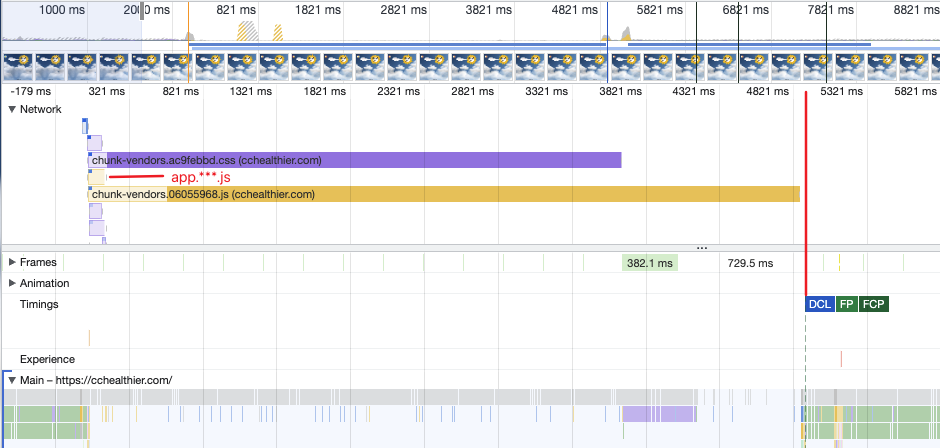其实之前写过一篇相关的《记录下 nginx 使用配置》,关于 nginx 的一些稍微复杂的场景。然后发现日常的基础用法,反而记不住。这里就记录一下。
安装,mac 可以用 brew 下载。windows 的也很简单,去官网下载个压缩包就行了。至于 linux 的,就网上搜搜啦,我记得也很简单。
基础用法
# 安装
brew install nginx
#查看
brew info nginx
查看信息,可以看到配置文件在 /opt/homebrew/etc/nginx/nginx.conf。
命令
# 启动
nginx
# 刷新,改了 nginx.conf 文件,要重新生效
nginx -s reload
# 关闭
nginx -s stop
默认端口是 8080。所以直接访问本地地址 http://localhost:8080/,看到有显示 Welcome to nginx! 字样就是启动成功了。
其实 nginx.conf 已经写了例子和注释,这里只是稍微补充点。
root:资源文件夹
index: 默认的 index 文件
location / {
root /电脑地址/nginx;
index index.html index.htm;
}
如果要配置不同路由访问不同的文件,root 要改成 alias,比如访问 http://localhost:8080/page
location /page {
alias /电脑地址/nginx;
index page.html;
}
当然最好是写个兜底返回。在 vue 或者 react 使用 router 时,兜底返回默认 index.html。不然每增加一个路由就要写多一个配置很麻烦。
location ~* ^/* {
root /电脑地址/nginx;
try_files $uri $uri/ /index.html;
}
注意事项
注意 1
try_files $uri $uri/ /index.html; 兜底的写法,最后那个 /index.html 不是返回物理文件路径,而是发起重新的 url 请求,然后再来匹配规则返回。
比如以下这种不是根路径的配置,当我访问 /new 是 ok 的,但是访问 /new/abc 就不 ok。在使用 SPA 框架时候,我们知道有要求所有路由请求都需要返回 html,路由都是交由前端框架自己处理。
location /new {
alias /电脑地址/nginx;
try_files $uri $uri/ /new/index.html; # 注意这里是 /new/index.html,不是 /index.html
}
匹配到最后的兜底是发起一个 http://域名/new/index.html 的请求,然后匹配到 /new 规则,返回相应的 index.html。
如果写成 try_files $uri $uri/ /index.html;,那么兜底是发起一个 http://域名/index.html 的请求,这样会导致匹配不到所有规则,导致 404。
注意 2
root 与 alias
两者区别在于 nginx 如何解释 location 后面的 url
root:
语法:root path
默认值:root html
配置段:http、server、location、if
处理结果:root 路径+ location 路径
alias:
语法:alias path
配置段:location
处理结果:使用 alias 路径替换 location 路径
所以用正则匹配写路径的要注意写好 root 或 alias,不然找不到资源就会出现 403!
注意 3
location ~ /api {
proxy_pass http://localhost:3000;
}
后面都没有斜杆,/api/user 会变成 http://localhost:3000/api/user 请求
location ~ /api/ {
proxy_pass http://localhost:3000/;
}
后面都有斜杆,/api/user 会变成 http://localhost:3000/user 请求
所以关键就是看后端接口要不要以 api 打头。
其它用法
可以写多个 server,启动多个服务
server {
listen 3000;
server_name 0.0.0.0;
location / {
root /电脑地址/nginx;
index 3000.html 3000.htm;
}
}
代理 ~ 为区分大小写,~*为不区分大小写,其他符号则请查询官网啦。
location ~ /api/* {
proxy_pass http://localhost:3000;
}
https 服务,声明好证书即可。这里只是把其中证书配置列出来,实际上 nginx.conf 的例子还有挺多配置,一般我们不是运维,应该默认就够了。作为调试用,可能都不需要启动到 https server。
server {
ssl_certificate /电脑地址/nginx/cert/cert.pem;
ssl_certificate_key /电脑地址/nginx/cert/server.key;
}
开启文本压缩
http {
gzip on;
# 压缩比例,比例越大,压缩时间越长。默认是1
gzip_comp_level 6;
# 哪些文件可以被压缩
gzip_types text/xml text/plain text/css application/javascript application/x-javascript application/rss+xml;
}
linux 下支持 https 和 http2,也是网上搜集的,实操了可以,这里记录一下。
# 安装依赖
yum -y install gcc zlib zlib-devel pcre-devel openssl openssl-devel
# 解压缩
tar -zxvf nginx-1.23.4.tar.gz
cd nginx-1.23.4
# 执行配置
./configure --with-http_ssl_module --with-http_v2_module
# 编译安装
make
make install
# 默认安装在
/usr/local/nginx
# 启动
/usr/local/nginx/sbin/nginx
# 刷新配置启动
/usr/local/nginx/sbin/nginx -s reload
# 关闭
/usr/local/nginx/sbin/nginx -s stop
# 修改配置
vim /usr/local/nginx/conf/nginx.conf